フォトショップを使わなくても、EXCELでも画像をシャープにしたり色を変更したり、写真を絵画風にしたりと、上の写真のようにちょっとした画像編集は簡単にできてしまいます。もちろん、プロの写真家やイラストレーターさんには物足りない機能ですが、プレゼン資料をつくったりするのであれば十分な機能を備えています。
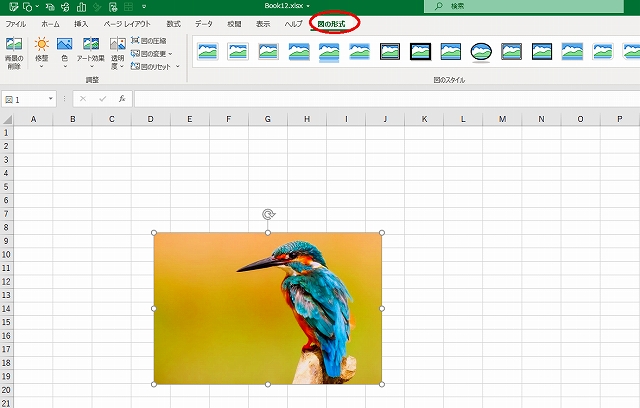
準備するのはまず写真をクリックして上に表示される「図の形式」がクリックすると、その下に様々な画像編集の機能が表示されます。
左から順番に見ていくと、
- 背景の削除……画像の背景を透明にして鳥だけ表示するというものです。詳細は以下を参照してください。
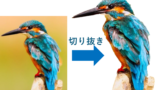
写真やイラストの背景の切り抜きはExcelでもできる
エクセルに写真を読み込む
写真をクリックして「図の形式」→「背景の削除」
- 修整……シャープネスと明るさ、コントラストの調整ができます。
- 色……色の彩度、色のトーン、色の変更もできます。色の変更ではカラーをモノクロに変えたり、下のように全体の色を変えることも可能。

- アート効果……トップにあるような絵画風やパッチワーク風などにも変更できます。
- 透明度……画像全体の透明度の調整ができます。透明度を上げると背景の画像の後ろが透けて見えます。
- 図の圧縮……ウエッブに上げたり、メールやLINEで画像を送るとき、重い画像は読み込めなかったり、エラーになって戻ってきてしまうこともあります。そんなときに画像サイズを圧縮して小さくしてくれます。
- 図の変更……現在編集している画像を別のものと変更するときに使います。
- 図のリセット……編集した画像を元の状態に戻します。
- 図のスタイル……画像に枠を作ったり、上の画像みたいに丸で囲ったり、影をつけたりすることができます。
- 図の枠線……画像の枠線の色や太さなどを変更することができます。
- 図の効果……画像を立体にしたり、下のように角度を変えることもできます。

- 図のレイアウト……下のような図と画像を組み合わせることができます。キャッチにつかったり、おプレゼン資料の表紙にしたりすることができます。
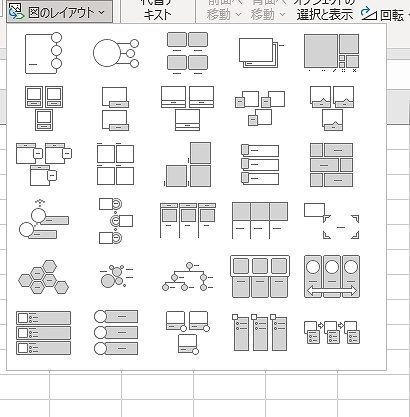

関連記事

EXCELで写真や図版・画像にモザイク(ぼかし)を入れる方法
高価な画像編集ソフトを使わなくても、Excelで写真をぼかせるんです写真を撮ってをブログやInstagramにアップしているという人も多いでしょう。しかし、撮影した街の風景写真を気軽にアップしたばかりに、肖像権や著作権違反で訴えられるという...
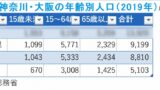
EXCELで画像の一部にモザイク(ぼかし)を入れる方法
EXCELで写真や図版・画像にモザイク(ぼかし)を入れる方法では、写真や画像全体にぼかしを入れる方法を紹介しました。ここでは「画像の一部だけ」にぼかしを入れる方法について紹介します。相手に見せられないデータなど隠すことができて便利です少し手...

【比較】Office365とOffice2021を今買うならどっち?
2024年、個人でOfficeを買うなら「サブスク」と「買い切り」どっちがオトク?Microsoft(マイクロソフト)のOffice(オフィス)には、買い切り型のOffice2021とサブスク型のMicrosoft365(旧Office36...



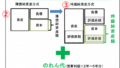
コメント